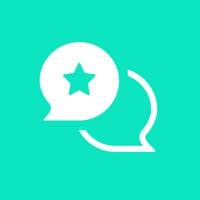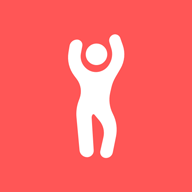移动硬盘突然要求格式化?别急,这里有解决办法!
当移动硬盘提示需要格式化时,很多用户可能会感到惊慌失措。毕竟,硬盘中存储的数据可能非常重要,一旦格式化,所有数据都将被清空。然而,不要慌张,因为还有一些方法和步骤可以尝试恢复数据并修复硬盘。下面,我们将详细介绍移动硬盘提示格式化时应该如何处理。
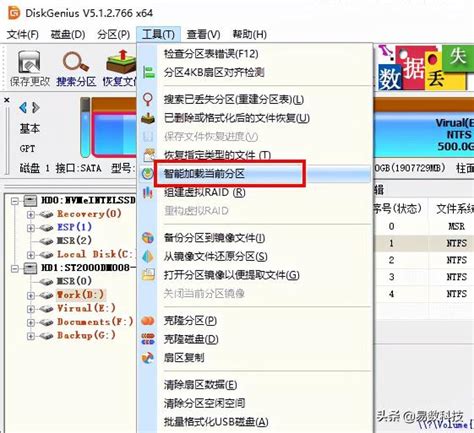
首先,了解为什么移动硬盘会提示格式化是很重要的。有多种原因可能导致这种情况发生,包括病毒感染、文件系统损坏、分区表错误、硬件故障等。不同的原因需要采取不同的解决方法。因此,在采取任何行动之前,首先要判断问题的根源。
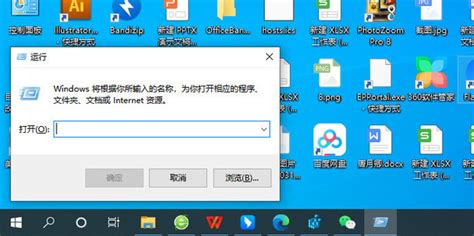
如果你怀疑是由于病毒感染导致的格式化提示,那么第一步应该是断开移动硬盘与电脑的连接,以防止病毒进一步扩散。接下来,你可以使用另一台没有感染病毒的电脑,对移动硬盘进行病毒扫描。使用可靠的杀毒软件,对硬盘进行全盘扫描,并清除所有检测到的病毒。病毒清除后,重新连接移动硬盘,看是否还会出现格式化提示。
如果病毒扫描后问题依旧存在,那么可能是文件系统或分区表出现了损坏。这时,你可以尝试使用Windows自带的磁盘检查工具(chkdsk)来修复。首先,在Windows资源管理器中右键点击移动硬盘的盘符,选择“属性”。在属性窗口中,切换到“工具”选项卡,然后点击“检查”按钮。在弹出的窗口中,勾选“自动修复文件系统错误”和“扫描并尝试恢复坏扇区”选项,然后点击“开始”。这个过程可能需要一些时间,取决于硬盘的大小和损坏的程度。完成后,再次尝试访问移动硬盘,看是否还会出现格式化提示。
除了Windows自带的工具外,你还可以使用一些第三方数据恢复软件来尝试恢复数据。这些软件通常具有更强大的扫描和恢复能力,能够找到被损坏的文件系统或分区表中丢失的数据。在选择数据恢复软件时,要确保它具有良好的口碑和用户评价,并且支持你的移动硬盘的文件系统和格式。在使用数据恢复软件之前,建议先阅读软件的帮助文档或教程,了解其基本操作方法和注意事项。
在进行数据恢复时,有几点需要特别注意。首先,不要将恢复的数据直接保存在移动硬盘上,因为这样做可能会覆盖原有的数据,导致恢复失败。最好将恢复的数据保存在其他外部存储设备或电脑的硬盘上。其次,尽量避免在移动硬盘上进行写操作,包括创建新文件、修改现有文件或删除文件等。这些操作都可能导致数据进一步损坏或丢失。
如果以上方法都无法解决问题,那么可能是移动硬盘出现了硬件故障。这时,你可以尝试一些物理修复的方法,比如检查硬盘的连接线是否松动或损坏,清洁硬盘的接口等。然而,需要注意的是,物理修复通常具有一定的风险性,如果不熟悉硬件维修的操作方法,最好不要自行尝试。以免导致更严重的损坏或数据丢失。
在物理修复之前,你还可以考虑将移动硬盘送到专业的数据恢复服务中心进行处理。这些服务中心通常拥有更先进的设备和更专业的技术人员,能够更有效地恢复数据并修复硬盘。在选择数据恢复服务中心时,要确保它具有合法的营业执照和经营许可,并且拥有良好的口碑和用户评价。同时,要了解其收费标准和服务流程,以免在后续过程中产生不必要的纠纷。
除了以上提到的解决方法外,还有一些预防措施可以帮助你避免移动硬盘出现格式化提示。首先,定期备份数据是非常重要的。无论是通过外部存储设备、云存储还是其他方式,都应该定期将重要数据备份到安全的地方。这样即使移动硬盘出现问题,也能够从备份中恢复数据。其次,注意保护移动硬盘免受物理损坏。避免将硬盘摔落、挤压或暴露在极端温度环境中。同时,在购买移动硬盘时,也要选择可靠的品牌和型号,以确保其质量和性能。
总之,当移动硬盘提示需要格式化时,不要惊慌失措。先判断问题的根源,然后采取相应的解决方法。无论是使用杀毒软件、磁盘检查工具、数据恢复软件还是送到专业的数据恢复服务中心进行处理,都有可能帮助你恢复数据并修复硬盘。同时,也要注意采取一些预防措施来避免类似问题的再次发生。希望这篇文章能够帮助你解决移动硬盘提示格式化的问题。
- 上一篇: 肌肤焕新秘籍:掌握高效护肤品使用步骤
- 下一篇: 掌握Word 2013:轻松启动与优雅关闭指南
新锐游戏抢先玩
游戏攻略帮助你
更多+-
02/08
-
02/08
-
02/08
-
02/08
-
02/08